Lưu ý: Bài viết này đã hoàn thành nhiệm vụ của mình và sẽ sớm không còn được sử dụng nữa. Để tránh các lỗi "Không tìm thấy trang", chúng tôi đang tiến hành loại bỏ những liên kết mà chúng tôi biết. Nếu bạn đã tạo các liên kết cho trang này, vui lòng loại bỏ chúng và chúng ta sẽ cùng nhau duy trì kết nối cho web.
Bạn có thể tùy chỉnh và thay đổi phông chữ và giãn cách ký tự (còn được gọi là kerning) trên tab trang đầu trong nhóm phông . Minh họa này hiển thị các tính năng sẵn có trong nhóm phông chữ :
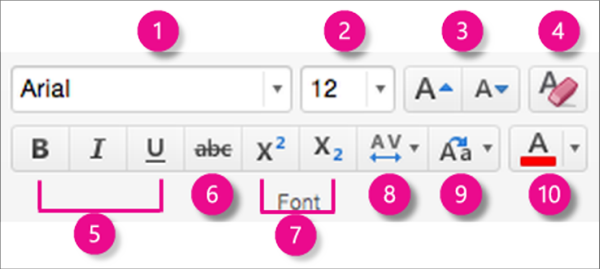
1. kiểu phông. Bấm vào mũi tên để cuộn qua và chọn một kiểu.
2. cỡ phông. Bấm vào mũi tên để chọn cỡ phông. Hoặc chọn số trong hộp, nhập một số mới, rồi nhấn RETURN.
3. tăng hoặc giảm cỡ phông. Bấm tăng cỡ phông hoặc giảm cỡ phông để tăng kích cỡ của văn bản đã chọn.
4. xóa tất cả định dạng. Bấm để trả về văn bản đã chọn về định dạng mặc định của nó.
5. đậm, nghiêng và gạch dưới. Bấm in đậm, nghiênghoặc gạch dưới để áp dụng cho văn bản đã chọn.
6. gạch ngang. Bấm để làm cho văn bản được chọn xuất hiện.
7. chỉ số trên và chỉ số dưới. Bấm để làm cho văn bản được chọn nhỏ hơn và hơi thấp hơn (chỉ số trên) hoặc bên dưới (chỉ số dưới) dòng thông thường của loại.
8. giãn cách ký tự (kerning). Bấm vào mũi tên để chọn cách chặt chẽ hoặc lỏng lẻo trong văn bản của bạn sẽ xuất hiện. Bấm vào khoảng cách khác để điều khiển tinh chỉnh tính khoảng cách ký tự.
9. thay đổi chữ hoa/thường. Bấm vào mũi tên để thay đổi vỏ của văn bản đã chọn. Chọn từ trường hợp câu, chữ thường, chữ hoa, viết hoa từng từ và trường hợp chuyển đổi.
10. màu phông. Bấm vào mũi tên để chọn màu phông chữ. Bấm vào màu khác cho các tùy chọn màu nâng cao.
Lưu ý: Để thay đổi định dạng phông chữ trên tất cả các trang chiếu cùng một lúc, hoặc trên một số bố trí trang chiếu, bạn có thể tùy chỉnh trang chiếu cái hoặc chỉnh sửa bố trí trang chiếu.
Thông tin liên quan
Xóa định dạng văn bản trên một trang chiếu trong PowerPoint for Mac
Làm việc với các danh sách đánh dấu đầu dòng và đánh số trong PowerPoint
Định dạng văn bản dưới dạng chỉ số trên hoặc chỉ số dưới trong PowerPoint for Mac










